Discord là gì? Discord Nitro là gì?
Discord là một ứng dụng cho phép người dùng giao tiếp lẫn nhau bằng giọng nói (voice chat) hoặc bằng văn bản (text chat), thông qua điện thoại, máy tính hoàn toàn miễn phí.
Ban đầu, Discord là một ứng dụng được phát triển dành cho các đối tượng khách hàng chơi game online như PUBG, Liên Minh Huyền Thoại,… giúp họ dễ dàng tương tác với nhau trong quá trình chơi. Tuy nhiên, càng về sau, Discord lại nổi tiếng được nhiều đối tượng khách hàng khác sử dụng như một phương tiện liên lạc, giao tiếp với nhau. Trên nền tảng này, các cuộc họp từ xa, gặp gỡ đối tác hoặc trò chuyện bình thường diễn ra nhiều hơn.
Điều này không quá khó hiểu khi đại dịch Covid-19 xảy ra, văn hóa làm việc từ xa cũng phổ biến hơn rất nhiều. Trong quá trình sử dụng, bạn có thể nhắn tin, gọi điện trực tiếp với người dùng khác, hoặc gia nhập vào các server (cộng đồng) chung để giao lưu với những người khác cùng sở thích với mình.
Tuy phần mềm Discord không mất phí, nhưng nếu muốn sử dụng nhiều tính năng nâng cấp hơn như video HD phát trực tuyến, chia sẻ màn hình, biểu tượng cảm xúc và avatar hoạt hình tùy chỉnh,… bạn có thể chọn dùng phiên bản Discord Nitro. Mức phí đăng ký là $9,99/tháng hoặc $99,99/năm.

Tại sao nên sử dụng Discord?
Vậy là bạn đã hiểu rõ Discord là gì, hẳn không ít bạn thắc mắc vì sao nhiều khách hàng yêu thích sử dụng ứng dụng này. Nền tảng Discord sở hữu một số ưu điểm như sau:
Tối ưu hiệu năng cho game thủ
Những nhà phát triển ứng dụng Discord rất chú trọng vào việc tối ưu hiệu năng cho các game thủ. Trong quá trình chơi game, phần lớn PC và laptop sẽ tiêu tốn tài nguyên của Chip hoặc RAM. Do đó, nhằm mang lại trải nghiệm chơi game mượt mà, ứng dụng giao tiếp có hiệu năng tối ưu là một lựa chọn tuyệt vời. Bạn có thể sử dụng Discord để giao lưu với “đồng đội” của mình trong quá trình “chiến game” mà không gặp phải hiện tượng giật lag.
Giao diện thân thiện
Ngoài ra, Discord cũng chú trọng tối ưu về phần giao diện sử dụng, thân thiện với người dùng. Các cộng đồng người chơi sẽ được tổ chức thành các server, cho phép nhiều thành viên tham gia. Trong đó, các server lại được phân thành các kênh (channel) nhỏ, phù hợp với từng mục đích sử dụng.
Thanh công cụ ngoài cùng bên phải sẽ hiển thị các thành viên trong server có đang online hay chơi tựa game nào. Phần giữa màn hình là giao diện chat để nhắn tin, trao đổi giữa các thành viên.

Có khả năng khử tạp âm (Noise)
Một tính năng đặc biệt của Discord mà ít có nền tảng khác sở hữu là khả năng khử tạp âm (Noise), thích hợp sử dụng khi bạn trong môi trường ồn ào, quán cafe hay tiếng ồn bên ngoài.
Khi bạn kích hoạt tính năng này, hệ thống sẽ tự động nhận diện giọng nói của bạn và tự động điều chỉnh mức âm lượng phù hợp.
Cách cài đặt cũng rất đơn giản, bạn chỉ cần truy cập vào User Settings > Voice & Video > Chọn vào Automatically determine input sensitivity là thành công..

Đa dạng hóa các hình thức giao tiếp
Ứng dụng Discord hỗ trợ liên lạc qua nhiều hình thức giao tiếp khác nhau như kênh chat, trò chuyện bằng văn bản, trò chuyện trực tiếp qua kênh voice theo thời gian thực. Điều này hỗ trợ người dùng được kết nối nhanh chóng, tiện lợi.
Phân loại thành viên theo vai trò
Discord cũng cho phép phân loại các thành viên theo vai trò khác nhau, màu sắc tùy chỉnh riêng biệt. Mỗi vai trò sẽ sở hữu một số quyền hạn nhất định, được chỉ định bởi chủ server. Việc phân loại thành viên này sẽ giúp server được quản lý chặt chẽ, và cũng có thể thông báo riêng cho từng nhóm vai trò cụ thể.
Hỗ trợ nhiều nền tảng
Hiện nay, Discord hỗ trợ tất cả các nền tảng của các hệ điều hành điện thoại (iOS, Android) và máy tính như (trình duyệt web, macOS, Windows, Linux). Nhờ vậy, dù bạn đang sử dụng máy tính, điện thoại thương hiệu nào vẫn có thể sử dụng ứng dụng và thoải mái kết nối với bạn bè, người có cùng sở thích.
Hướng dẫn sử dụng Discord
Cách tải và đăng ký tài khoản Discord
Để sử dụng Discord, bạn cần đăng ký tài khoản Discord tại link này (Bạn có thể sử dụng trình duyệt web trực tiếp hoặc tải về điện thoại, máy tính).
Bạn chỉ cần nhập đầy đủ các thông tin cần thiết: Email, username, password, ngày sinh và chọn Continue.

Cách tạo server Discord và mời bạn bè vào server
Sau khi đăng ký tài khoản thành công, bạn có thể tạo một server cho riêng mình và mời bạn bè.
Bước 1: Bạn chọn vào Create My Own để tạo server Discord.
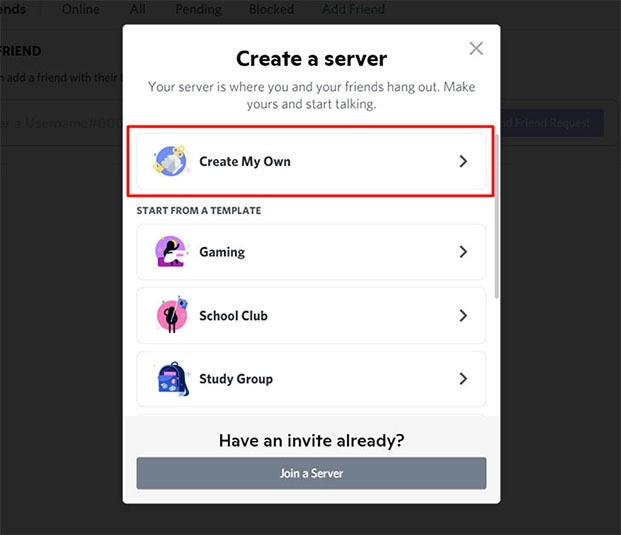
Bước 2: Bạn chọn tiếp đối tượng tham gia server, có 2 lựa chọn là:
- Dành cho mình và nhóm bạn bè (For me and my friends).
- Dành cho cộng đồng (For a club or community).
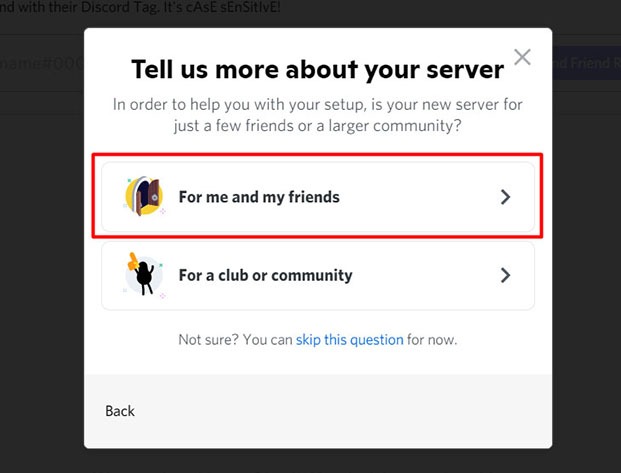
Bước 3: Bạn thiết lập tiếp các thông tin như tên và ảnh đại diện cho server > chọn Create.
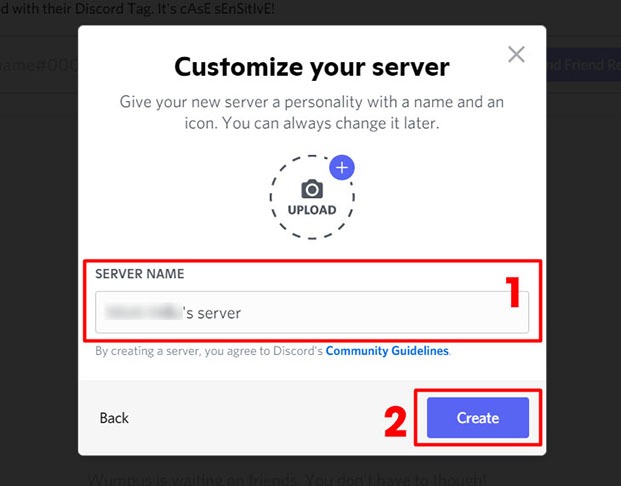
Bước 4: Giao diện server sẽ hiển thị ra, tại đây, bạn có thể chọn Invite your friends để mời bạn bè tham gia.

Bước 5: Bạn sẽ nhận được một link dành riêng cho server của mình, bạn chỉ cần copy link này và chia sẻ với bạn bè. Tuy nhiên, bạn cần tick vào ô Set this link to never expire để link có thời hạn vĩnh viễn, không bị hết hạn sau 7 ngày.

Cách tham gia vào một server khác
Bước 1: Ngoài việc tạo server riêng, bạn cũng có thể tham gia vào server khác bằng cách chọn vào dấu + (Add a Server) nằm ở thanh bên trái màn hình.

Bước 2: Bạn chọn vào Join a Server.

Bước 3: Bạn nhập link của server mà bạn đang muốn tham gia và chọn Join Server.

Hy vọng bài viết trên sẽ giúp bạn hiểu hơn về Discord là gì, ưu điểm của ứng dụng này cũng như cách sử dụng Discord cho người mới bắt đầu. Đừng quên theo dõi blog Nguyễn Kim để sưu tầm thêm nhiều thông tin hữu ích về đa dạng lĩnh vực công nghệ, đời sống bạn nhé!
Nếu bạn muốn được tư vấn thêm về những dòng điện thoại, laptop hiện đang có tại Nguyễn Kim, hãy liên hệ ngay với chúng tôi qua những kênh sau đây để được hỗ trợ nhanh nhất:
Hotline: 1800 6800 (miễn phí)
Email: nkare@nguyenkim.com
Chat: Facebook NguyenKim (nguyenkim.com) hoặc Website Nguyenkim.com
Trung tâm mua sắm Nguyễn Kim trên toàn quốc

